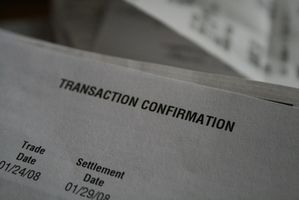
Di entrare e l'elaborazione dei dati per ottenere i totali e il completamento di scenari "what if", Microsoft Excel consente di crunch grandi quantità di numeri e l'output dei dati in grafici e anche come un sito Web così i dati finanziari possono essere condivisi con altri utenti tramite Internet. È inoltre possibile generare i dati come report utilizzando l'Add-in Excel Report Manager. Lo strumento add-in consente di che è presentare i dati in una stampa di copia cartacea che è possibile spedire o presentare agli altri durante una conferenza, riunione o altro evento.
Istruzioni
Creazione di un report
1
Aprire Microsoft Excel. Fare clic su "File", "Apri". Passare al foglio di calcolo Excel per creare un report da. Fare doppio clic sul nome del file per aprire il foglio di calcolo.
2
Fare clic su "Mostra", "Gestione di Report".
3
Fare clic su "Aggiungi". Immettere un nome per il report nella casella "Nome del Report". Selezionare il foglio che si desidera utilizzare per il report dall'elenco di fogli di lavoro nella finestra di "Foglio".
4
Fare clic sulla casella di controllo accanto a "Visualizza" per utilizzare una visualizzazione per la prima sezione del report. Selezionare la visualizzazione che si desidera presentare nel report dall'elenco di viste nella finestra "Visualizzazione". Se si desidera utilizzare uno scenario per la prima sezione del report, fare clic su casella di controllo accanto a "Scenario". Selezionare lo scenario che si desidera dall'elenco nella finestra di "Scenario".
5
Fare clic su "Aggiungi" per confermare la selezione della vista o scenario selezionato.
6
Ripetere i passaggi 4 e 5 per le sezioni successive nel report. Se si desidera modificare l'ordine delle sezioni del report, fare clic sulla sezione che si desidera spostare il clic "Move Up" o "Sposta giù".
7
Fare clic sulla casella di controllo accanto a "Uso continuo i numeri di pagina" per numerare le pagine del report consecutivamente. Fare clic su "OK" per accettare la relazione e chiudere la finestra di dialogo Gestione Report Excel Add-In.
Stampa del report
8
Fare clic su "Mostra", "Gestione di Report".
9
Clicca sul nome del report creato nel passaggio 3 della sezione "Creazione di un report" di questo articolo.
10
Fare clic su "Stampa".
11
Immettere il numero di copie che si desidera stampare la casella "Copie". Fare clic su "OK" per stampare il report.
Consigli & Avvertenze
- L'Add-in Excel Report Manager non è incluso in Microsoft Excel 2002 (e non funziona con le versioni precedenti di Excel). Se si dispone di Excel 2002 e si desidera utilizzare Gestione Report, è necessario scaricare lo strumento aggiuntivo facendo clic sul link "Strumento Gestione Report Excel Add-in" nella sezione "risorse" di questo articolo. Dopo aver scaricato lo strumento, estrarre il file utilizzando uno strumento di estrazione di file Zip. Clicca sul programma "Rptmgr.exe" per estrarre il file "Reports.xla". Inserire il file "Reports.xla" nel Microsoft Office di computer "Libreria" cartella (che si trova nel percorso seguente--"C:\Program Files\Microsoft Office\Office11\Library". Completare i passaggi in entrambe le sezioni di questo articolo per creare e stampare i report.